GD是godaddy的简称,他是一家庞大的美国IDC,服务产品涉及域名主机领域所有业务,例如包含所有基础业务:域名注册、虚拟主机、VPS、独立主机,以及域名主机领域的衍生业务:独立IP、SSL证书、网站建设、邮箱、相册、速成网站、加速搜索引擎收录、网站分析等。他也是世界最大的域名注册商,百度百科上面说他管理的域名超过5000万(这还不知道是多久更新的)。这两年GD经常改版,今天比较无聊和没有什么新意的东西写,就把GD域名购买和续费的过程走一遍吧。
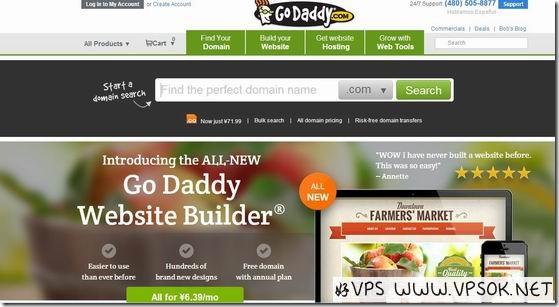
上面就是目前GD的首页了,为什么选择GD呢?一方面,是因为他玩的大,另一方面是他支持支付宝,就这两个原因。所以蛮多朋友问我在哪里注册域名,我都说去GD吧。
首先,打开官网:www.godaddy.com
上一张图我们看到了吧,在中间有个Search,这个简单,框里面输入你想注册的域名,后面选择后缀,比如com,net,org之类,点下search。
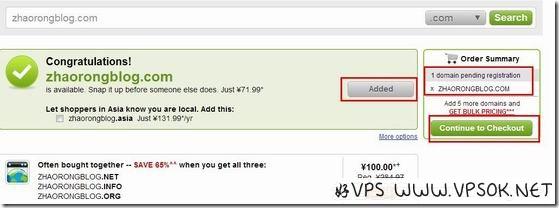
哈哈,没被注册,我们可以直接点Add,添加这个域名,之后在右侧就可以看到一个域名等待注册了,如果你想把这域名其他后缀也注册了,就点下面那些Add吧,只是注册一个的话,就别乱点了。
假如你看中的域名已被注册的话,是这个提示*******.com is already registered, but these options are available: WHOIS
直接点继续,到下一步吧。下面,会有2个窗口,询问你要不要隐私保护啊,要不要一起买过主机啊,如下面的2个图片,如果你只是想注册域名的话,这些都不要做任何的选择,直接点继续即可。
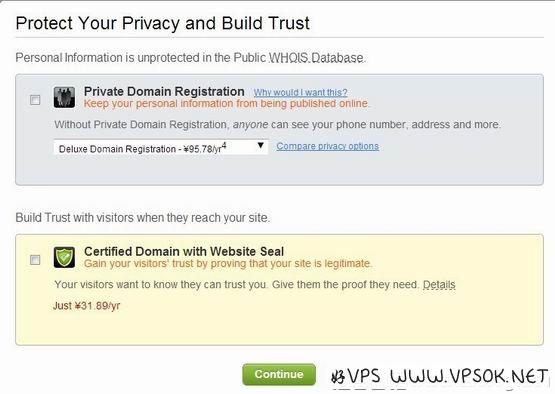
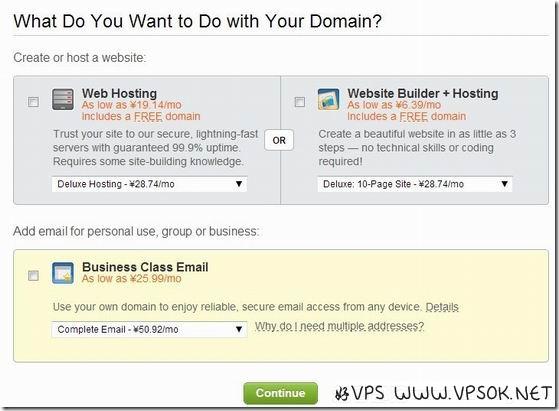
好了,到了最后的阶段,这里也是大家比较关注的,比如优惠码在哪里输入啊?我在图中做了特别的说明,大家请留意下。
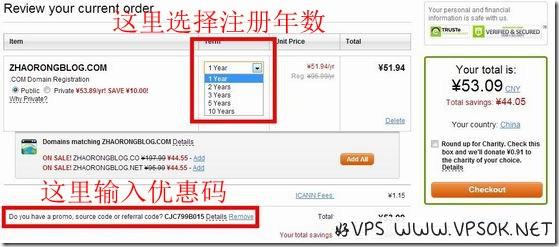
另外有一点就是,他默认了我的国家是China,货币是元。
直接点Checkout即可,如果您没有在GD注册过,请点击下面窗口右侧注册,如果已经注册请输入账户和密码登陆,选择支付宝付款,然后直接支付就OK了。
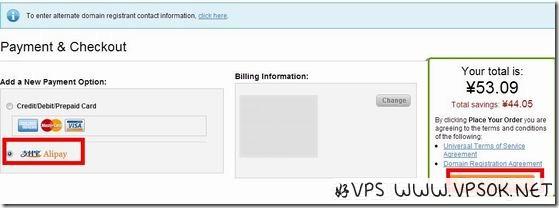
版权属于:
VPSok
作品采用:
《
署名-非商业性使用-相同方式共享 4.0 国际 (CC BY-NC-SA 4.0)
》许可协议授权

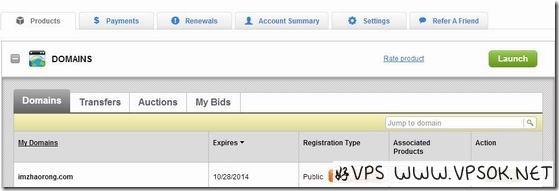
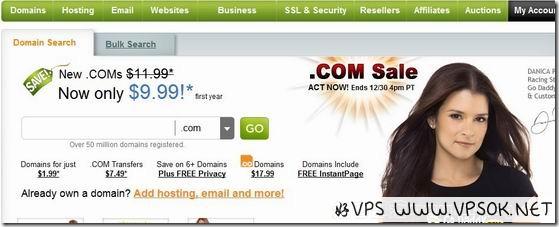
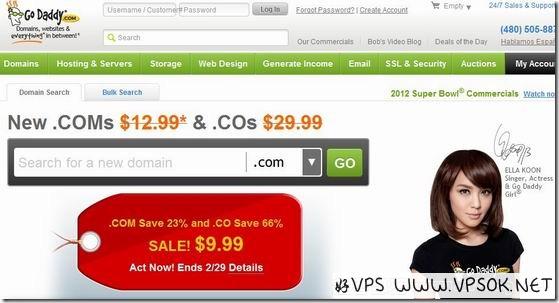
评论 (0)